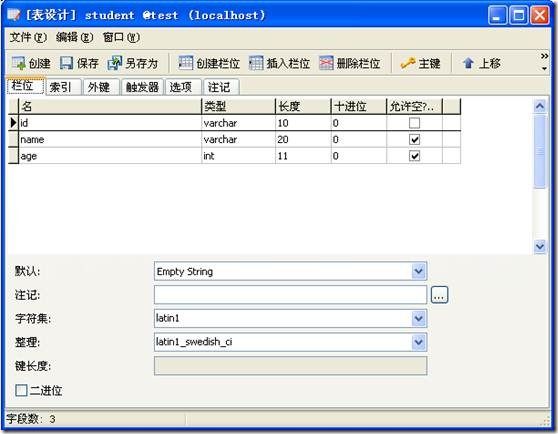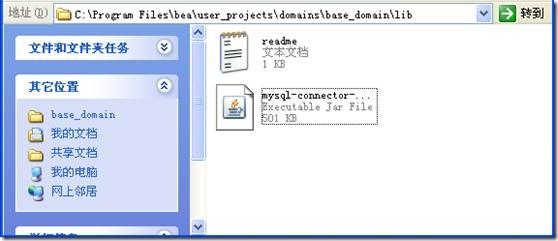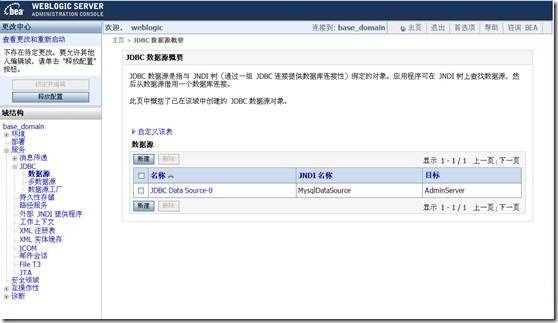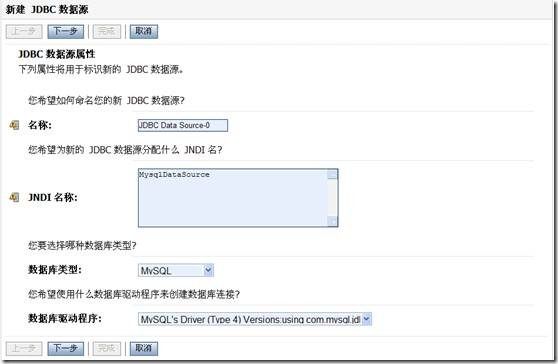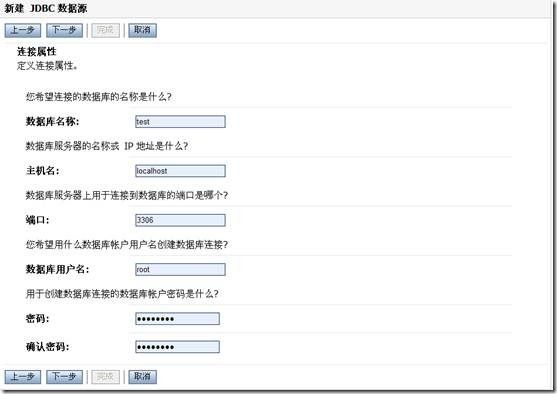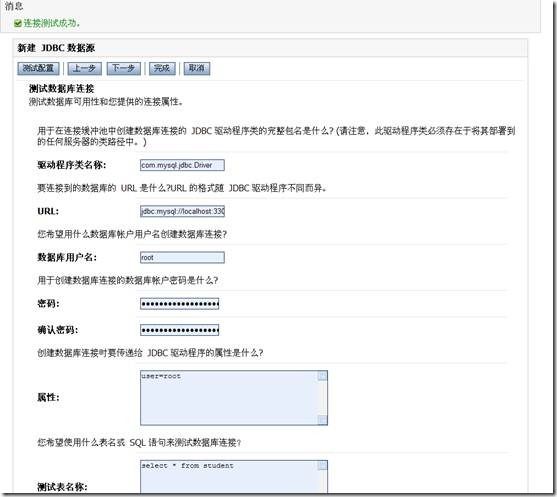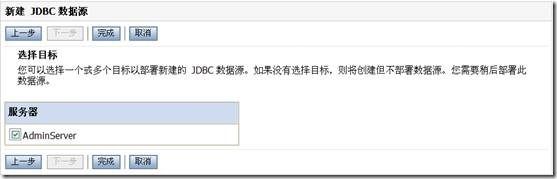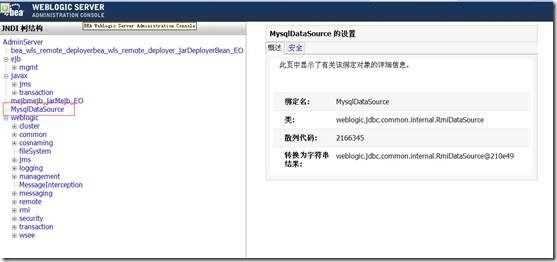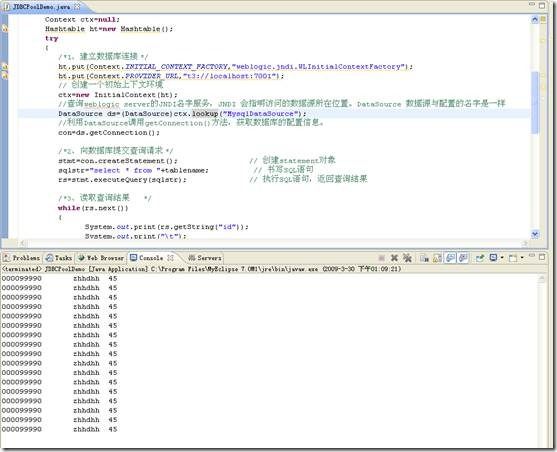在MyEclipse中使用Weblogic数据库连接池技术
在MyEclipse中使用Weblogic数据库连接池技术
配置:Weblogic9.2 MyEclipse 7.0 MySQL4.0
在上一篇博文中介绍了任何在Eclipse中使用JBoss数据库连接池技术,现在介绍一下在MyEclipse中使用Weblogic数据库连接池技术。
1. 新建一个project
这一步就很简单了,就是新建一个Java Project。
2. 导入相应的jar包
在本例中要使用Weblogic和MySQL,所以要导入Weblogic的jar包(在你的Weblogic目录下\bea\weblogic92\server\lib文件夹里的weblogic.jar)和Java连接MySQL的jar包(mysql-connector-java-5.0.5-bin.jar)
3. 配置MySQL数据库
在MySQL数据库test中新建一个表,名为student,有三个字段名,分别为id,name和age
可以使用GUI来创建。
4. 配置Weblogic服务器
配置Weblogic数据库比JBoss的简单得多,只需要在Weblogic控制台中就可以完成。
前奏:
把Java连接MySQL的jar包(mysql-connector-java-5.0.5-bin.jar)拷到Weblogic目录下\bea\user_projects\domains\base_domain\lib里(其中base_domain为新建的域名)
后续:
(1) 打开Weblogic服务器,进入服务->JDBC->数据源,新建一个数据源(注意此时的释放并编辑,不然的话新建按钮的没有可用性)
(2) 配置JDBC数据源的属性
JNDI的名字:写入你需要使用绑定数据库的JNDI的名字
数据库类型选择MySQL
数据库驱动程序选择MySQl’s Driver(Type 4) Versions :using com.mysql.jdbc.Driver
(3) 设置数据库连接属性
下一步,下一步后(其中默认)出现设置数据库连接属性
其中
数据库名称:test
主机名:localhost
端口:3306(默认)
数据库用户名:root(你自己MySQL的用户名)
密码:(你自己MySQL的密码)
(4) 验证数据库连接
后面就是测试数据库连接了,在测试表名称中输入select * from student,点击测试配置,如果没有问题的话
(5) 选择目标
把这个数据库的JNDI挂个某个目标(用户)上
完成后一定要记得做一件事,那就是选择激活更改,这样就不要重启服务器了。
后面可以再JNDI树 下查看刚配置的跟数据库绑定的JNDI
5. 编写代码(JDBCPoolDemo.java)
/* 导入必要的包 */
import java.sql.*;
import javax.sql.*;
import javax.naming.*;
import java.io.*;
import java.util.*;
public class JDBCPoolDemo
{
public static void main(String args[])
{
String tablename="student"; //数据库中表名
String sqlstr; //sql语句
Connection con=null; //连接对象
Statement stmt=null; //语句对象
ResultSet rs=null; //结果集对象
Context ctx=null;
Hashtable ht=new Hashtable();
try
{
/*1、建立数据库连接 */
ht.put(Context.INITIAL_CONTEXT_FACTORY,"weblogic.jndi.WLInitialContextFactory");
ht.put(Context.PROVIDER_URL,"t3://localhost:7001");
// 创建一个初始上下文环境
ctx=new InitialContext(ht);
//查询weblogic server的JNDI名字服务,JNDI 会指明访问的数据源所在位置。DataSource 数据源与配置的名字是一样
DataSource ds=(DataSource)ctx.lookup("MysqlDataSource");
//利用DataSource调用getConnection()方法,获取数据库的配置信息。
con=ds.getConnection();
/*2、向数据库提交查询请求 */
stmt=con.createStatement(); // 创建statement对象
sqlstr="select * from "+tablename; // 书写SQL语句
rs=stmt.executeQuery(sqlstr); // 执行SQL语句,返回查询结果
/*3、读取查询结果 */
while(rs.next())
{
System.out.print(rs.getString("id"));
System.out.print("\t");
System.out.print(rs.getString("name"));
System.out.print("\t");
System.out.print(rs.getInt("age"));
System.out.print("\t");
System.out.print("\n");
}
}
/*4、异常处理 */
catch(NamingException e1)
{
System.out.println(e1.toString());
System.out.println("驱动程序没有找到!");
}
catch(SQLException e2)
{
System.out.println(e2.toString());
System.out.println("数据库异常!");
}
/*5、关闭数据库 */
finally
{
try
{
if(rs!=null) rs.close();
if(stmt!=null) stmt.close();
if(con!=null) con.close();
}
catch(Exception e)
{
System.out.println(e.toString());
}
}
}
}
6. 调试运行
打开Weblogic服务器(实际上在前面的操作在那个已经打开)
有什么问题,请Q我(506817493)
木子写于2009年3月30日